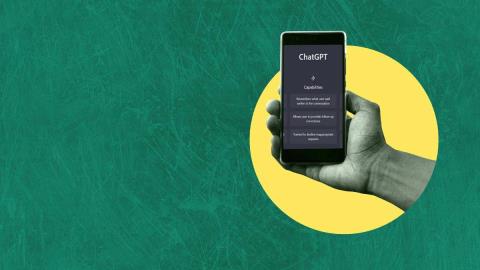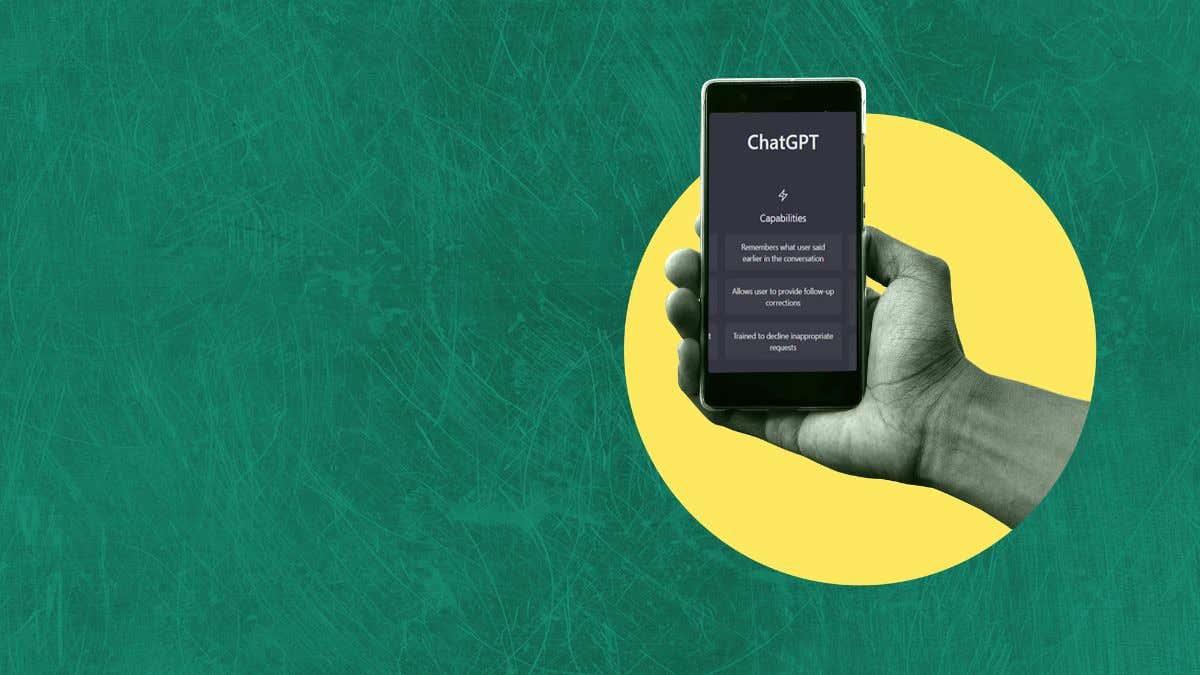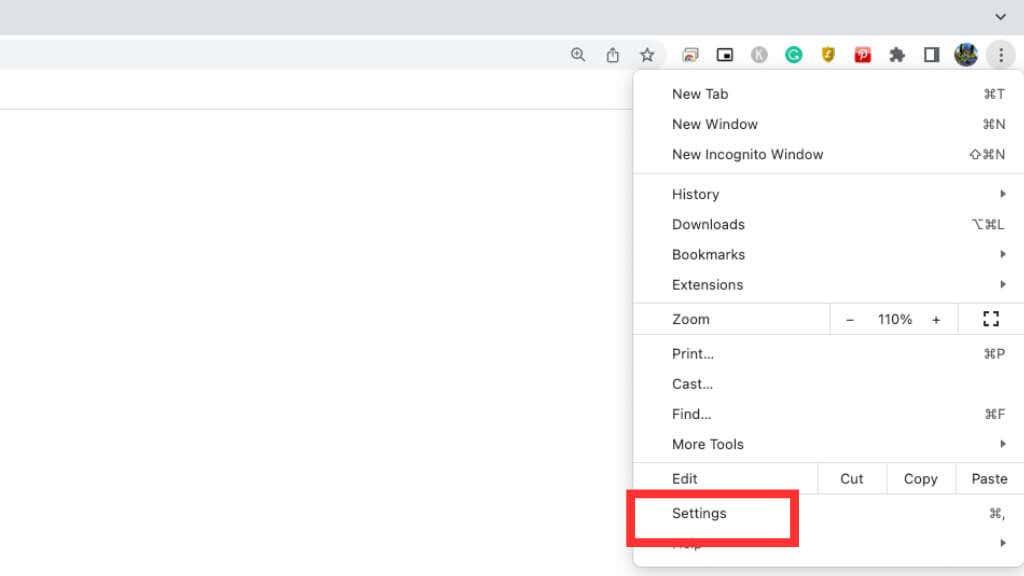Oletko innostunut käyttämään ChatGPT:tä, OpenAI:n kehittämää vallankumouksellista tekoälyn (AI) chatbotia? Rekisteröimällä ChatGPT-tilin voit hyödyntää tämän uskomattoman kielimallin voimaa ja tutkia sen loputtomia mahdollisuuksia.
Jos kuitenkin tarvitset apua rekisteröitymisprosessissa, älä huoli! Tässä artikkelissa tutkimme joitain yleisiä käyttäjien kohtaamia ongelmia ja tarjoamme useita korjauksia, joiden avulla pääset nopeasti käyntiin, kun näet viestin "kirjautuminen ei ole tällä hetkellä saatavilla" tai muun ongelman, joka estää sinua käyttämästä tai pääsemästä ChatGPT-kirjautumissivulle.
Sisällysluettelo
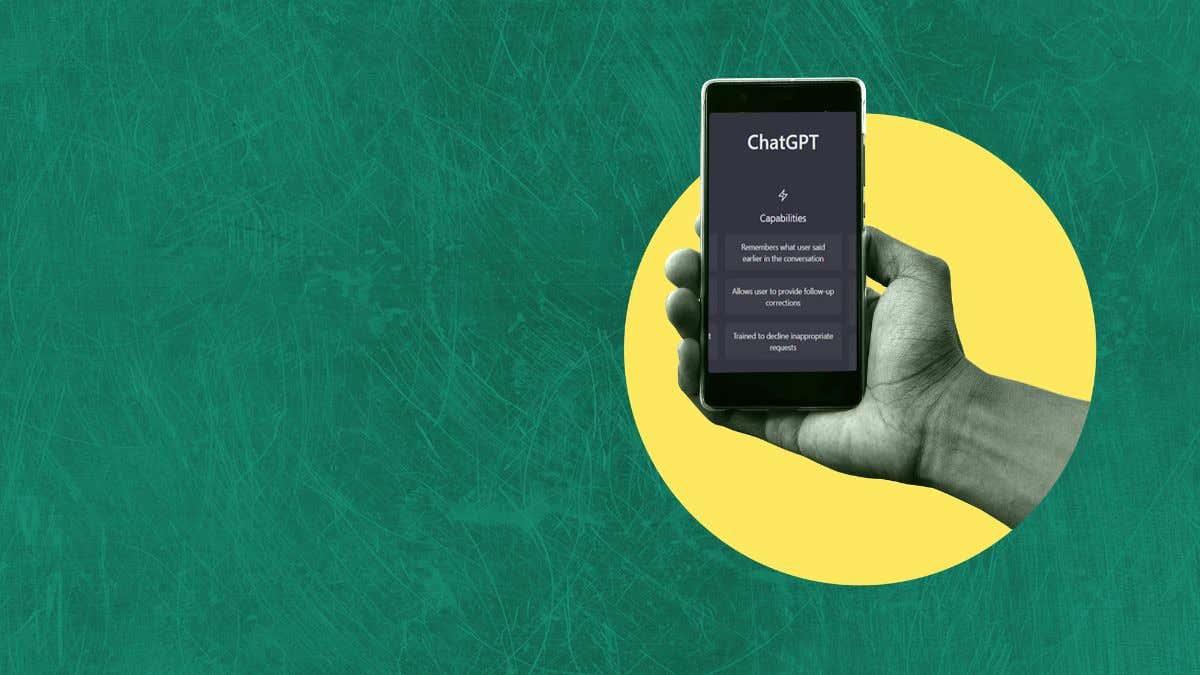
1. Tarkista Internet-yhteytesi
Ennen teknisten ongelmien vianmääritystä on tärkeää varmistaa, että Internet-yhteytesi on vakaa. Heikko tai katkonainen yhteys voi johtaa virheisiin kirjautumisprosessin aikana.
Aloita tutkimalla fyysisiä asetuksiasi. Varmista, että kaikki modeemin ja reitittimen yhdistävät kaapelit on kytketty kunnolla. Löysä tai viallinen yhteys voi aiheuttaa ajoittaisia katkoksia tai heikkoja signaaleja, mikä häiritsee kykyäsi käyttää Internetiä luotettavasti. Varmista myös, että Wi-Fi-reitittimessä on riittävästi virtaa ja että se toimii. Katso sen käsikirjasta, miltä merkkivalojen pitäisi näyttää, kun kaikki on normaalia.

Jos olet yhteydessä Internetiin Wi-Fi-yhteyden kautta, arvioi signaalin voimakkuus ja läheisyys reitittimeen. Mitä kauempana olet reitittimestä, sitä heikommaksi signaali voi tulla, mikä voi johtaa yhteysongelmiin. Samoin jotkut esineet tai metalliputket vanhojen rakennusten seinissä voivat lähettää radiosignaaleja. Yritä siirtyä lähemmäs reititintä tai harkitse Wi-Fi-verkon laajennuksen käyttämistä signaalin vahvistamiseksi koko kodissasi tai työtilassasi.
Suorita seuraavaksi modeemin ja reitittimen nopea uudelleenkäynnistys. Sammuta ne, odota muutama sekunti ja käynnistä ne sitten uudelleen. Verkkolaitteen uudelleenkäynnistys voi ratkaista tilapäiset häiriöt ja päivittää yhteyden laitteesi ja Internet-palveluntarjoajan välillä.
Jos epäilet edelleen, että ongelma saattaa olla koko yhteytesi, tutustu Internet-yhteysongelmien vianetsintäoppaaseemme .
2. Korjaa ChatGPT-kirjautuminen tyhjentämällä selaimen välimuisti
Selaimen välimuistin tyhjentäminen on nopea ja helppo tapa ratkaista monia verkkoongelmia. Vaikka keskitymmekin Google Chromeen, yleinen käsite pätee useimpiin selaimiin.
- Avaa Google Chrome. Ikkunan oikeassa yläkulmassa näkyy kolme pistettä . Valitse ne, ja valikko tulee näkyviin.
- Valitse Asetukset . Kun olet tehnyt sen, näkyviin tulee uusi välilehti, joka paljastaa Chromen asetussivun. Tämä on selauskokemuksesi pääohjauspaneeli.
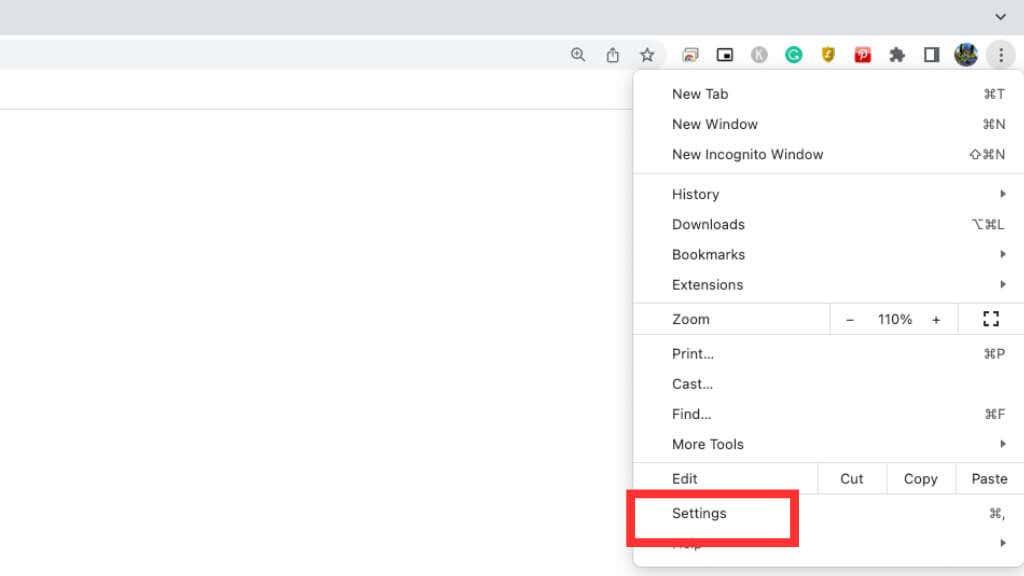
- Valitse vasemmasta sivupalkista Yksityisyys ja turvallisuus . Valitse se näyttääksesi koko luettelon tietosuoja- ja suojausvaihtoehdoista.
- Valitse Tyhjennä selaustiedot , niin näkyviin tulee uusi välilehti, joka tarjoaa erilaisia tietojen tyhjennysvaihtoehtoja.
- Varmista, että välimuistissa olevat kuvat ja tiedostot -vaihtoehto on valittuna. Jos olet hieman kunnianhimoisempi, voit tyhjentää muut selaustiedot, kuten evästeet tai selaushistorian. Riippuu sinusta, kuinka perusteellinen haluat olla, mutta evästeiden poistaminen tarkoittaa kirjautumista ulos jokaiselta verkkosivustolta. tässä tapauksessa sinun on kirjauduttava uudelleen sisään manuaalisesti kirjautumistiedoillasi.
- Kun olet valinnut sen, napsauta Tyhjennä tiedot -painiketta ja katso, kuinka digitaaliset hämähäkinseitit pyyhkäistään pois, jolloin sinulle jää tuore ja siisti selaimen välimuisti.
Muista, että nämä vaiheet voivat vaihdella hieman selaimestasi riippuen, mutta yleinen käsite pysyy samana.
3. Kokeile toista selainta
Jos selaimen välimuistin tyhjentäminen ei auta, kannattaa kokeilla toista selainta kokonaan. Selaimissa voi olla ainutlaatuisia erikoisuuksia, jotka voivat häiritä kirjautumisprosessia. Suositut vaihtoehdot, kuten Mozilla Firefox tai Microsoft Edge, ovat erinomaisia vaihtoehtoja.
4. Käytä incognito-tilaa
Kun kirjautumisongelmia ratkaistaan, incognito-tilan käyttö voi auttaa tunnistamaan, johtuuko ongelma selaimesi laajennuksista tai asetuksista. Näin voit avata incognito-ikkunan eri selaimissa:
- Google Chrome: Paina Ctrl + Vaihto + N
- Mozilla Firefox: Paina Ctrl + Shift + P
- Microsoft Edge: Paina Ctrl + Vaihto + N
- Apple Safari: Command + Shift + N
Kun olet incognito-tilassa, yritä rekisteröityä ChatGPT:hen uudelleen. Jos se toimii incognito-tilassa, selainlaajennusten poistaminen käytöstä tai tavallisten selaustilan asetusten säätäminen voi ratkaista ongelman.
Muista vain, että incognito-tila ei piilota sijaintiasi, joten et voi käyttää sitä ohittamaan maantieteellisiä rajoituksia, jotka estävät rekisteröitymisen.
5. Harkitse ruuhka-aikoja
Ruuhka-aikoina ChatGPT-palvelimilla voi olla paljon liikennettä, mikä voi johtaa palvelinvirheisiin ja tilapäiseen kirjautumisprosessin estoon. Jos kohtaat tällaisia virheitä, yritä myöhemmin uudelleen, kun palvelimen kuormitus on todennäköisesti alhaisempi.
Ruuhka-ajat vastaavat yleensä ajanjaksoja, jolloin monet käyttäjät ovat aktiivisesti yhteydessä ChatGPT:hen. Nämä huiput voivat esiintyä tiettyinä aikoina, viikonpäivinä tai jopa vastauksena tapahtumiin tai ilmoituksiin, jotka herättävät lisääntynyttä kiinnostusta palvelua kohtaan. Näiden käyttöpiikkien aikana palvelimet voivat rasittua, mikä aiheuttaa viiveitä, aikakatkaisuja tai palvelinvirheitä yritettäessä kirjautua ChatGPT:hen.
Jos et voi rekisteröityä ja sinut potkitaan jatkuvasti sivulta, joka ei vastaa tai saat virheilmoituksen, liian monet ihmiset yrittävät päästä ChatGPT:hen samanaikaisesti. Voit aina siirtyä heidän viralliselle OpenAI-tilasivulleen , jossa se näyttää, onko ChatGPT-palvelussa katkoksia vai ei.
Muista myös aikavyöhykkeet; palvelimet, joita yrität käyttää, voivat olla eri aikavyöhykkeellä, jolloin ruuhka-ajat siirtyvät tunteiksi, jotka saattavat tuntua epätavallisilta.
6. Ota yhteyttä tukeen
Jos olet käyttänyt aiemmat vaihtoehdot loppuun etkä pysty kirjautumaan, on aika ottaa yhteyttä OpenAI:n tukitiimiin . Heillä on oma tukijärjestelmä, joka auttaa käyttäjiä teknisissä ongelmissa. Vieraile OpenAI-sivustolla tai ota yhteyttä suoraan heidän tukitiimiinsä saadaksesi lisäohjeita.
Muista dokumentoida kaikki matkan varrella kohtaamasi virheilmoitukset tai ongelmat. Kuvakaappauksen ottaminen voi olla erityisen hyödyllistä, kun otat yhteyttä tukeen tai haet apua verkossa. Antamalla tarkkoja tietoja annat muille mahdollisuuden auttaa sinua tehokkaammin.
7. Kokeile toisesta laitteesta
Jos yrität rekisteröityä ChatGPT:hen tietyllä laitteella, kuten Windows-tietokoneella tai iPhonella, yritä vaihtaa toiseen laitteeseen. Joskus yhteensopivuusongelmia voi ilmetä laitekohtaisten kokoonpanojen vuoksi. Rekisteröityminen toisesta laitteesta tai käyttöjärjestelmästä saattaa ohittaa nämä esteet.
Tätä kirjoitettaessa on olemassa virallinen ChatGPT iPhone -sovellus (Android on vielä tulossa), jota voit myös käyttää rekisteröitymiseen. Valitse vain "Rekisteröidy sähköpostilla" -vaihtoehto luodaksesi OpenAI-tilin. Tämä voi olla ratkaisu, jos verkkosivustolla itsessään on ongelma, joka ei liity mihinkään taustarekisteröitymisprosesseihin.
8. Harkitse VPN:ää
Alueelliset rajoitukset tai verkkomääritykset voivat joskus häiritä kirjautumisprosessia. Virtuaalinen yksityinen verkko (VPN) voi auttaa ohittamaan nämä rajoitukset reitittämällä Internet-liikenteen eri sijainnin kautta. Valitse luotettava VPN-palvelu, muodosta yhteys toiseen palvelimeen ja yritä sitten rekisteröityä ChatGPT:hen.
Muista vain, että tarvitset silti voimassa olevan puhelinnumeron, jota käytetään todentamiseen rekisteröitymiseen, ja jos haluat ChatGPT Plusin, tarvitset myös voimassa olevan maksutavan. Jos jompikumpi näistä on eri alueelta kuin olet asettanut VPN:llesi, se ei välttämättä toimi.
Tätä kirjoitettaessa ChatGPT on kielletty näissä maissa: Afganistan, Valko-Venäjä, Burundi, Keski-Afrikan tasavalta, Kiina, Kuuba, Kongon demokraattinen tasavalta, Egypti, Eritrea, Etiopia, Hongkong, Iran, Italia, Libya, Myanmar, Pohjois-Korea , Venäjä, Somalia, Etelä-Sudan, Sudan, Syyria, Venezuela ja Jemen.
Useat maat voivat seurata esimerkkiä, tai jotkin tekoälytyökalun tällä hetkellä kieltävistä maista voivat muuttaa lakejaan tai poliittisia päätöksiään poistaakseen sen kiellon. Varoita, että jos pääset ChatGPT:hen maassa, jossa se on laillisesti kielletty, saatat joutua vakaviin ongelmiin.
9. Tutustu ChatGPT-vaihtoehtoihin
Jos kaikki muu epäonnistuu ja voit silti käyttää ChatGPT:tä, harkitse vaihtoehtoisten AI-chatbot-alustojen tutkimista. Vaikka ChatGPT on vaikuttava kielimalli, saatavilla on myös muita vaihtoehtoja, kuten BARD , GPT-4 , Bing AI tai tekoälyllä toimivat työkalut, joita tarjoavat yritykset, kuten Amazon tai Apple. Nämä vaihtoehdot voivat tarjota samanlaisia toimintoja ja auttaa sinua saavuttamaan tavoitteesi.